K2-anlage-registrierungseinstellungen – Grass Valley EDIUS Pro v.7.4 Benutzerhandbuch
Seite 461
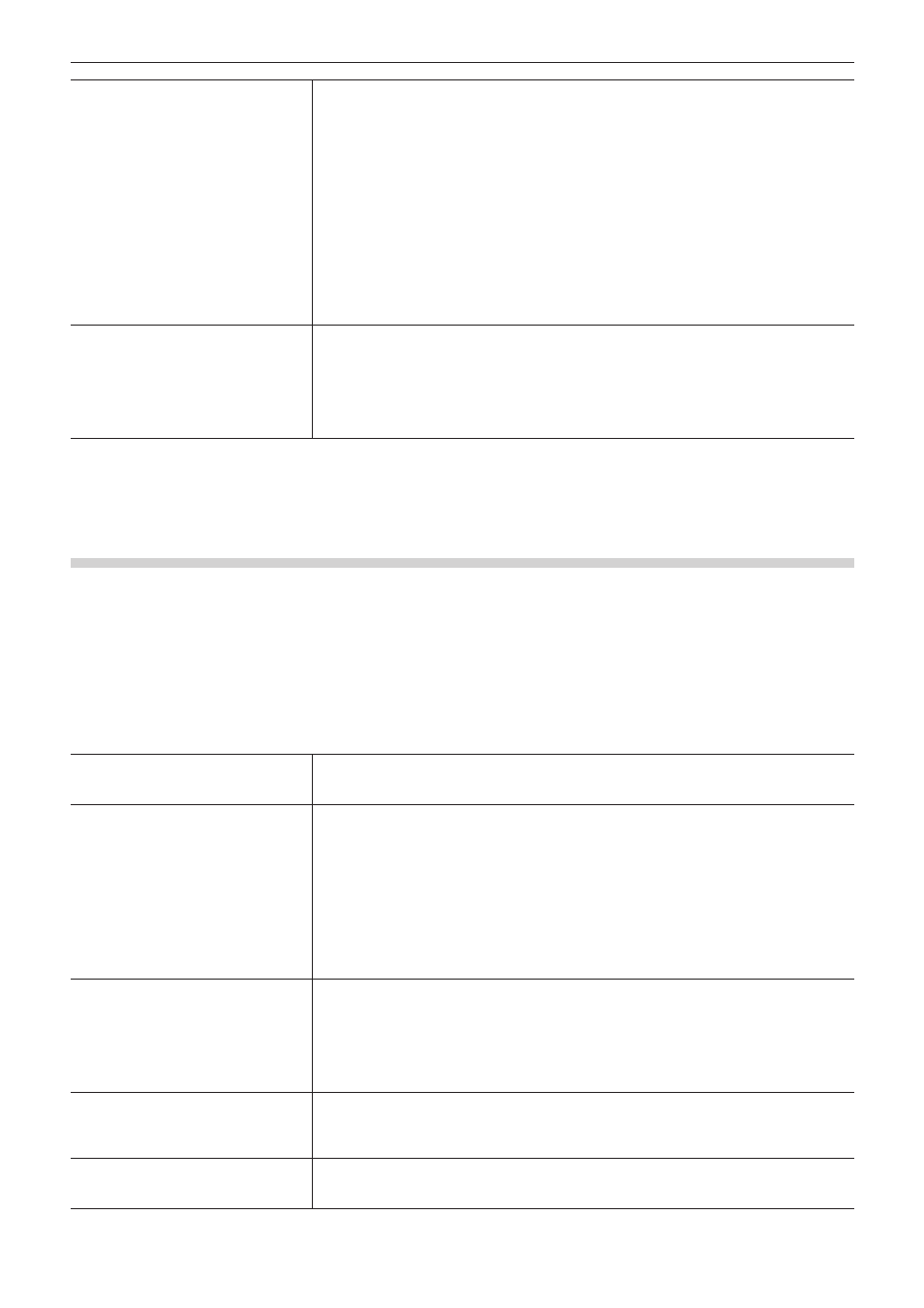
Kapitel 11 Wechselwirkung mit GV STRATUS — Wechselwirkungsfunktion mit GV STRATUS
461
[Video Settings]
[Video Settings] wird abhängig vom bei [Video Encoder to be used] gewählten
Exportprogramm angezeigt.
f
[K2 DV Clip]-Exportprogramm
„Videoeinstellungen - DV“ (w Seite 470)
f
[K2 AVCIntra Clip]-Exportprogramm
„Videoeinstellungen - AVCIntra“ (w Seite 471)
f
[K2 D10 Clip]-Exportprogramm
„Videoeinstellungen - D10“ (w Seite 471)
f
[K2 MPEG2 Clip]-Exportprogramm
„Videoeinstellungen - MPEG2“ (w Seite 471)
f
[K2 DNxHD Clip]-Exportprogramm
„Videoeinstellungen—DNxHD“ (w Seite 471)
f
[K2 AVCHD Clip]-Exportprogramm
„Videoeinstellungen—AVCHD“ (w Seite 471)
[Audio Settings]
[Channels]
Wählen Sie die Anzahl der Audiokanäle, die Sie aus der Liste exportieren möchten.
[Quantization Bit Rate]
Wählen Sie eine Bitrate für die Audio-Quantifizierung aus der Liste aus.
[Ch 1&2] - [Ch 15&16]
Wählen Sie den Kanal für die Bitstream-Ausgabe, wenn die Audio-Ausgabe mit bewahrtem
Audio-Bitstream erfolgt.
4)
Klicken Sie auf [OK].
f
Sie können nun weitere Punkte einstellen, indem Sie auf [Anwenden] klicken.
K2-Anlage-Registrierungseinstellungen
Sie können den K2 Media-Standardserver und das Verhalten konfigurieren, wenn Sie einen Clip von EDIUS zum K2 Media-Server
exportieren.
1)
Klicken Sie auf [Einstellungen] in der Menüleiste und klicken Sie auf [Benutzereinstellungen].
2)
Klicken Sie auf das [Quelle]-Verzeichnis und klicken Sie auf [K2 Asset registrieren].
3)
Stellen Sie jeden Punkt ein.
[Ziel Server]
Klicken Sie die Liste an, um die Liste der K2 Media-Server der Verbindungsziele anzuzeigen.
„K2-Servereinstellungen (SAN)“ (w Seite 459)
Wählen Sie den K2 Media-Standardserver, wenn Sie Clips zum K2 Media-Server übertragen.
[Ziel Bin]
[Ziel Pfad]
Zeigen Sie den Pfad des Exportziels an.
Die in [Basis Bin] und [Bin erstellen] vorgenommenen Einstellungen werden verwendet.
[Basis Bin]
Wählen Sie die Bin, die zur Basis des Exportziels wird, aus der Liste aus.
[Bin erstellen]
Aktivieren Sie diesen Punkt, um eine Bin zum in [Basis Bin] gewählten Ort hinzuzufügen.
Wählen Sie einen der Bin-Namen aus der [Vorlage]-Liste aus, welcher Namen enthält,
die auf verschiedenen Kombinationen von [{User Name}]/[{Datum}]/[{Projekt Name}]/
[{benutzerdefiniert}] beruhen. Wenn Sie [{benutzerdefiniert}] wählen, geben Sie die
gewünschten Zeichen bei [Benutzerdefiniert] ein.
[Clip Name Präfix]
Stellen Sie die Vorsilbe ein, um sie den Clipnamen hinzuzufügen.
Wählen Sie eine der Vorsilben aus der Liste [Vorlage] aus, welche Namen enthält,
die auf verschiedenen Kombinationen von [{User Name}]/[{Datum}]/[{Projekt Name}]/
[{benutzerdefiniert}] beruhen. Wenn Sie [{benutzerdefiniert}] wählen, geben Sie die
gewünschten Zeichen bei [Benutzerdefiniert] ein.
Wenn eine Vorsilbe nicht notwendig ist, wählen Sie [{benutzerdefiniert}] und lassen Sie
[Benutzerdefiniert] frei.
[Die ausgewählten Clips als K2
Programm registrieren]
Markieren Sie diesen Punkt, um Clips in demselben Format wie ein einziger K2-Programm-
Formatclip im Bin auf dem K2 Media-Server zu registrieren, wenn Sie mehrere Clips
auswählen und exportieren.
(Dies ist nur gültig, wenn die Bildrate und Halbbildreihenfolge aller Clips gleich ist.)
[K2 Asset gleichzeitig im Bin
registrieren, wenn Material vom Quell
Browser verwendet wird]
Markieren Sie diesen Punkt, um K2-Clip-Formatclips, welche vom Bin zum K2 Media-Server
exportiert wurden, zum Bin von EDIUS zu registrieren.